At My Fingertips
Rapid Playground
Compose verwenden
Mit dem Befehl compose können Sie Formen auf vielfältige Art kombinieren.
overlay (Wiederholung)
Um eine Figur (z. B. ein Dreieck) in die Mitte einer anderen Figur (z. B. ein Rechteck) zu setzen, kennen Sie bereits die Funktion overlay.
Vorgehen mit overlay
- ein Rechteck zeichnen (Hintergrund)
Aufgabe a
Ergänzen Sie folgenden Code um eine Zeile, so dass das erstellte Rechteck ausgegeben wird.
Die automatische Pin-Position jeder Figur in PyTamaro ist ihre Mitte. Mit dem zusätzlichen Argument 'True' im Befehl 'show_graphic' können Sie die Pin-Position durch ein oranges Kreuz anzeigen.
- eine kleines gleichseitiges Dreieck in einer anderen Farbe zeichnen und wieder die Pin-Position mit 'True' anzeigen lassen
Aufgabe b
Geben Sie das Dreieck aus, aber mit dem orangen Kreuz, das die Pin-Position angibt.
- beide Figuren mit overlay vereinen
overlay kombiniert also zwei Figuren so miteinander, dass sie die 'Mitte' als Pin-Position beider Figuren nimmt und die erstgenannte Figur über die zweite legt. So liegen beide Figuren an ihrer Pin-Position übereinander.
pin und compose
Mit compose und pin können Sie Figuren an neun verschiedenen Punkten kombinieren:
Diese entsprechen jeweils folgenden pin-Namen:
Beispiel 1
Vorgehen
Folgendes sollen Sie nachvollziehen aber nicht verändern. Sie müssen also nur die Codezellen ausführen.
- Rechteck und Dreieck von vorheriger Übung verwenden.
- der Hintergrundfigur die Pin-Position dort hinzufügen, wo die Mitte der Vordergrundfigur (Dreieck) hin soll,
- mit 'True' wieder die Pin-Position überprüfen
- den gepinnten Hintergrund mit dem (unveränderten) Dreieck mit compose kombinieren
Zusatzinfo roter Rahmen
Wenn Sie die Pin-Position einer Grafik mit 'True' in show_graphic anzeigen lassen, erscheint auch ein roter Rahmen, der den äusseren Rand der Grafik abbildet. Wie Sie sehen, ist dieser Rahmen (immer) ein Rechteck und umfasst nun auch 'leere' oder transparente Teile einer Figur, so z. B. bei der Kombination Rechteck und Dreieck oben, aber auch beim Dreieck selbst:
Aufgabe 1
Zeichnen Sie folgende Graphik:
Beispiel 2
Bisher haben wir nur bei der Hintergrundfigur den Pin verändert. Wir können aber auch bei der Vordergrundfigur (Dreieck) die Pin-Position verändern, z. B. um zwei Figuren über ihre Ecken zu kombinieren. Dazu verwenden wir nochmals das Rechteck mit dem Pin oben rechts aus dem vorherigen Beispiel, setzen aber bei dem Dreieck einen Pin:
Aufgabe 2a
Der Pin befindet sich an der Schnittstelle der zwei Figuren, dort wo die Pins beider Figuren gesetzt wurden.
Aufgabe 2b
Erstellen Sie folgende Grafik. Achtung: Das Dreieck befindet sich jetzt nicht über auf dem Rahmen des Rechtecks 'liegt' auf dem Rahmen, innerhalb des Rechtecks.
Fügen Sie auch dem Dreieck einen Pin hinzu.
Fügen Sie beiden Formen den Pin bottom_center hinzu.
This activity has been created by Gall and is licensed under CC BY-SA 4.0.
Compose verwenden
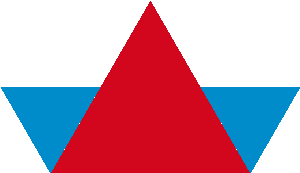
PyTamaro is a project created by the Lugano Computing Education Research Lab at the Software Institute of USI
Privacy Policy • Platform Version 0d7866a (Fri, 20 Dec 2024 07:46:38 GMT)